Если вы оптимизируете хранилище на своем iPhone, iCloud Photos сохранит только эскизные версии каждого загруженного изображения. Чтобы просматривать фотографии более детально или использовать их со сторонними приложениями, вам необходимо загрузить и сохранить исходные фотографии из iCloud.
Вы можете сделать это в настройках. Однако, если возникнет проблема с iCloud, вы можете обнаружить, что ваш iPhone не может загружать фотографии. Если это произойдет с вами, воспользуйтесь быстрым трюком ниже, чтобы исправить это.
СОДЕРЖАНИЕ
- Связанный:
- Продолжайте нажимать кнопку загрузки в настройках
-
Другие приемы, если вы по-прежнему не можете скачать Фото iCloud
- 1. Отключить режим низкого энергопотребления
- 2. Проверьте ваше соединение Wi-Fi
- 3. Обновите и перезапустите свой iPhone
- 4. Включение и выключение фотографий iCloud
- 5. Временно выйти из iCloud
-
Иногда тебе просто нужно подождать
- Похожие сообщения:
Связанный:
- Как просматривать фотографии iCloud на iPhone
- iCloud не работает? Как устранить неполадки
- Полное руководство по фотографиям iCloud в 2019 году
- Как загрузить фотографии из iCloud на внешний диск (флешку)
Продолжайте нажимать кнопку загрузки в настройках
К скачать все свои фотографии из iCloud, вам нужно включить Скачать и сохранить оригиналы вариант. Если ваш iPhone по-прежнему не загружает фотографии, вы можете исправить это, несколько раз нажав на этот параметр в настройках.
Это звучит немного странно, но несколько пользователей сообщили, что это помогло им загрузить больше фотографий.
На вашем iPhone перейдите в Настройки> Фото и выберите Скачать и сохранить оригиналы. Это должно заставить ваш iPhone начать загрузку каждой фотографии из вашей библиотеки фотографий iCloud. Вы можете следить за процессом загрузки в самом приложении «Фото».
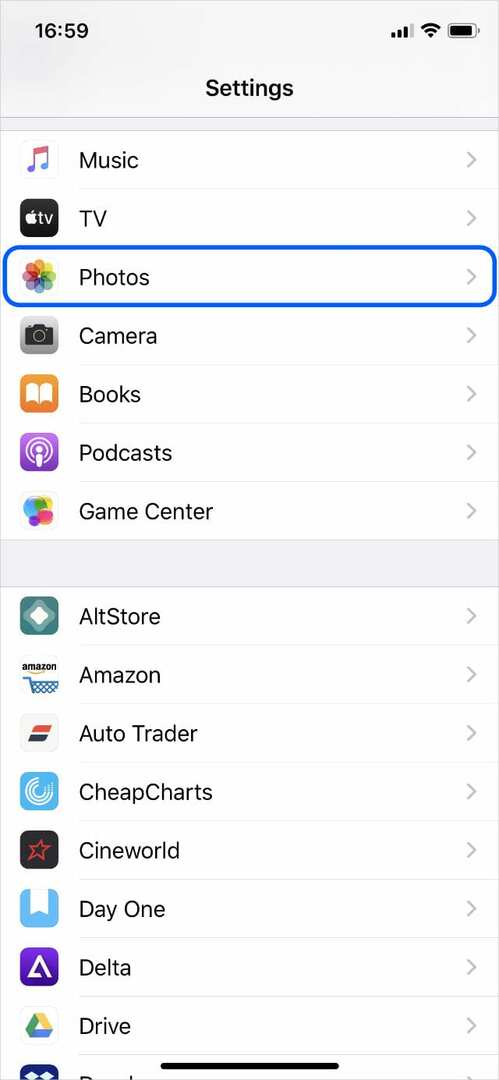
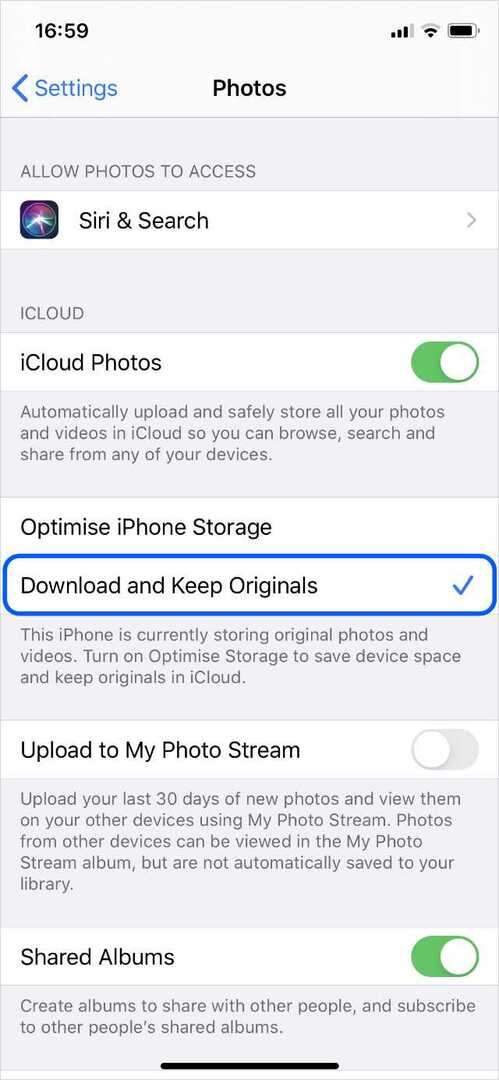
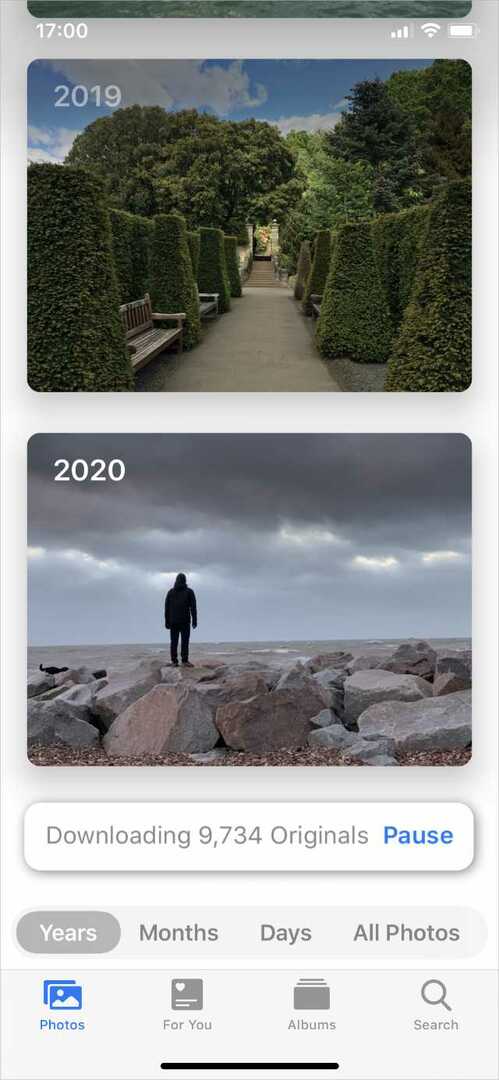
Открытым Фото и перейти к Фото вкладка в нижнем левом углу. Прокрутите экран до самого низа, где вы должны увидеть сообщение о том, сколько еще фотографий ожидает загрузки.
Если ваш iPhone перестает загружать фотографии из iCloud, вернитесь в Фото настройки и несколько раз коснитесь Скачать и сохранить оригиналы кнопку еще раз.
Другие приемы, если вы по-прежнему не можете скачать Фото iCloud
Если ваш iPhone по-прежнему не загружает фотографии из iCloud, попробуйте некоторые из приведенных ниже приемов устранения неполадок. Эти стандартные предложения могут исправить ряд различных проблем с iCloud.
1. Отключить режим низкого энергопотребления
В целях экономии заряда ваш iPhone не загружает фотографии из iCloud, когда Включен режим низкого энергопотребления. Вы поймете, что это так, если значок батареи на вашем iPhone станет желтым.
Если у вас достаточно заряда аккумулятора, перейдите на Настройки> Батарея выключить Режим низкого энергопотребления.
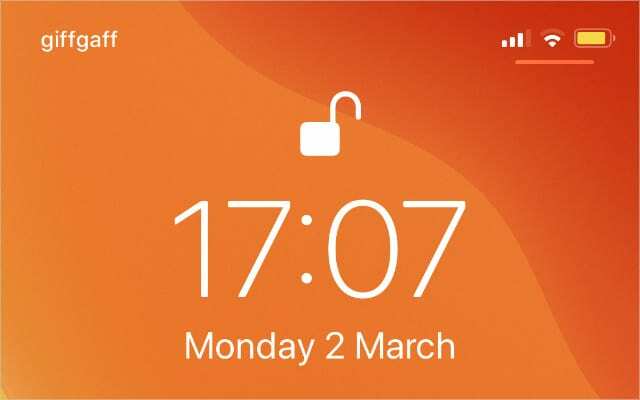
2. Проверьте ваше соединение Wi-Fi
Возможно, ваш iPhone не может загружать фотографии из iCloud из-за проблем с подключением к Интернету. Перезагрузите маршрутизатор Wi-Fi и проверьте соединение, транслируя потоковое видео в Интернете.
Если ваше соединение медленное или не отвечает, обратитесь за помощью к своему интернет-провайдеру.
3. Обновите и перезапустите свой iPhone
Независимо от того, какие проблемы вы испытываете на своем iPhone, рекомендуется проверить наличие новых обновлений iOS и перезагрузить устройство.
Подключитесь к Wi-Fi, затем перейдите в Настройки> Общие> Обновление ПО для установки новых обновлений. Затем нажмите и удерживайте Боковая сторона кнопка с Объем кнопку, чтобы выключить iPhone.

4. Включение и выключение фотографий iCloud
Вы можете решить проблемы с загрузкой фотографий iCloud, выключив и снова включив эту службу. Не волнуйтесь, при этом вы не потеряете ни одного фото.
Все ваши данные либо остаются в iCloud, либо остаются на вашем iPhone.
Перейти к Настройки> Фото и выключи Фото iCloud вверху экрана. Ваш iPhone предупреждает, что он удалит все фотографии, которые вы не загрузили, но эти фотографии по-прежнему доступны в iCloud.
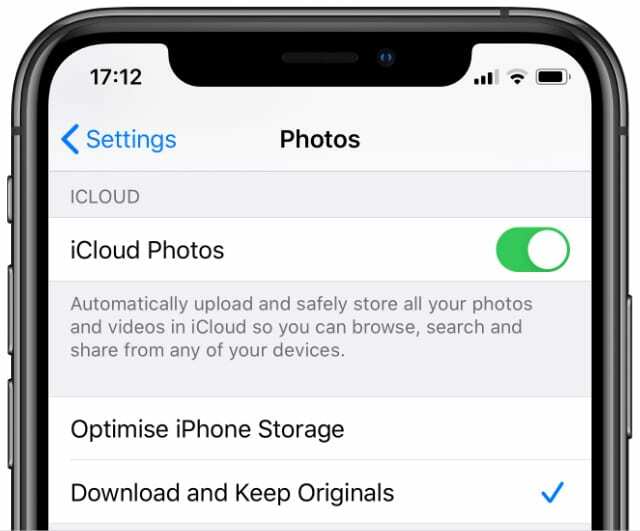
5. Временно выйти из iCloud
Если ничего не помогло, попробуйте полностью выйти из iCloud. Несмотря на предупреждающие сообщения, вы не должны потерять данные при этом, потому что все остается в iCloud.
Перейти к Настройки> [Ваше имя]> Выйти. Ваш iPhone предоставляет возможность хранить данные на вашем iPhone. Поскольку вы все равно войдете в систему снова, не имеет значения, какой вариант вы выберете.

Иногда тебе просто нужно подождать
Загрузка фотографий из iCloud на iPhone - медленный процесс. Кроме того, ваш iPhone перестает загружать фотографии, когда есть другие требования к процессору или батарее.
Помогите своему iPhone быстро загружать фотографии iCloud, оставив его подключенным к Wi-Fi и подключенным для зарядки. Лучше оставить его включенным на ночь.
Если вы по-прежнему не можете загружать фотографии iCloud на свой iPhone, воспользуйтесь другим Предложения по устранению неполадок iCloud вместо.

Дэн пишет учебные пособия и руководства по устранению неполадок, чтобы помочь людям максимально эффективно использовать свои технологии. Прежде чем стать писателем, он получил степень бакалавра в области звуковых технологий, руководил ремонтом в Apple Store и даже преподавал английский язык в Китае.